Publicité
 Internet Explorer 8 est le meilleur navigateur Web de Microsoft à ce jour. Contrairement à certaines versions précédentes, Internet Explorer 8 est en fait compétitif avec Firefox 4 outils Firefox sympas qui ne sont pas des compléments Lire la suite , et comme il est livré en standard avec Windows 7, sa popularité ne fera qu'augmenter à mesure que les gens passeront au nouveau système d'exploitation de Microsoft.
Internet Explorer 8 est le meilleur navigateur Web de Microsoft à ce jour. Contrairement à certaines versions précédentes, Internet Explorer 8 est en fait compétitif avec Firefox 4 outils Firefox sympas qui ne sont pas des compléments Lire la suite , et comme il est livré en standard avec Windows 7, sa popularité ne fera qu'augmenter à mesure que les gens passeront au nouveau système d'exploitation de Microsoft.
Les améliorations apportées à Internet Explorer 8 ne signifient pas pour autant qu'il est à l'abri d'un boom occasionnel. Bien que la plupart des utilisateurs d'IE8 l'utilisent avec plaisir sans aucun problème, le fait que vous lisez cet article signifie probablement que vous n'êtes pas l'un de ces campeurs heureux. Vous êtes l'une des âmes malheureuses qui ont besoin de réparer votre Internet Explorer cassé.
Mais j'ai de bonnes nouvelles - apprendre à réparer Internet Explorer 8 n'est pas difficile à faire. Dans ce guide, je vais exposer les étapes nécessaires pour réparer Internet Explorer, en commençant par la réparation la plus simple et en terminant par une réinstallation complète du programme.
Étape 1 - Vérifiez votre antivirus et votre pare-feu
Vous penseriez qu'Internet Explorer 8 étant un programme Windows 7 standard, il n'y aurait aucune raison pour que les programmes antivirus entrent en conflit avec lui. En théorie, cela est vrai, mais les programmes antivirus sont complexes et des conflits surviennent. Il en va de même pour les pare-feu. Antivirus et pare-feu 5 conseils pour contourner le pare-feu de votre école et comment il peut vous faire échouerCe n'est probablement pas une bonne idée, mais si vous avez vraiment besoin de savoir comment contourner un pare-feu scolaire, voici plusieurs méthodes à essayer. Lire la suite les programmes interrompent les fonctions d'un navigateur Web s'ils croient que le navigateur Web est une menace.

Déterminer si c'est le problème est très simple - il suffit de désactiver votre antivirus ou votre pare-feu pendant un moment et de recharger Internet Explorer 8. Si cela ne fonctionne toujours pas, vous pouvez annuler cette possibilité et passer à l'étape suivante. Si Internet Explorer 8 fonctionne, vous devez déterminer la cause du conflit.
Le diagnostic de chaque programme antivirus et pare-feu individuel est tout simplement hors de portée de cet article, mais la plupart de ces programmes ont la possibilité d'exclure un programme de être bloqué et ajouter Internet Explorer 8 à la liste d'exclusion résoudra votre problème, bien que cela puisse entraîner un problème de sécurité si un logiciel malveillant piratait Internet. Explorer 8.
Vous pouvez également essayer de réinstaller votre logiciel antivirus ou pare-feu.
Étape 2 - Vérifiez vos modules complémentaires
Internet Explorer 8, comme tous les navigateurs Web modernes, offre la possibilité d'installer des extensions appelées modules complémentaires. Le logiciel complémentaire améliore théoriquement Internet Explorer 8 en ajoutant des fonctionnalités qui ne sont pas standard. Cependant, si un module complémentaire est mal programmé ou pour une raison quelconque ne s'installe pas correctement, il peut provoquer de graves problèmes.
Pour voir si c'est ce qui doit être réparé, vous devrez appuyer sur la touche Windows et R en même temps. Cela ouvre la fenêtre Exécuter. Entrez le texte iexplore -extoff dans la zone de texte et cliquez sur Courir.
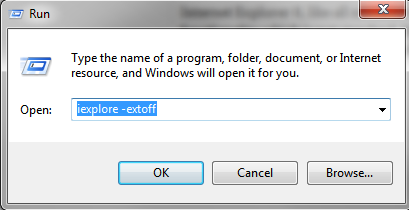
Si Internet Explorer 8 fonctionne désormais sans problème, vous savez que l'un de vos modules complémentaires doit être réparé ou désinstallé. Activez vos modules complémentaires un par un pour voir si l'un des modules complémentaires provoque la réapparition des problèmes.
Cliquer sur Outils puis Gérer les modules complémentaires. Assurez-vous que tous les modules complémentaires sont désactivés, puis fermez Internet Explorer 8. Rouvrez Internet Explorer 8 en utilisant votre raccourci normal et activez les modules complémentaires un par un. Une fois que vous avez trouvé le module complémentaire qui reproduit les problèmes, vous pouvez essayer de le réinstaller ou simplement le supprimer.
Étape 3 - Retour aux valeurs par défaut, capitaine!
Si les deux étapes précédentes ne réparent pas Internet Explorer 8 pour vous, vous devrez essayer de réinitialiser Internet Explorer à son état par défaut. Cela ramène les paramètres à un état comme neuf.
Vous pouvez y parvenir en ouvrant votre Panneau de configuration puis en ouvrant le menu Réseau et Internet. Cliquer sur options Internet puis cliquez sur le Avancée (l'onglet le plus à gauche). Au bas de la fenêtre, vous verrez le Réinitialiser bouton. Cliquez dessus et tout devrait bien se passer.
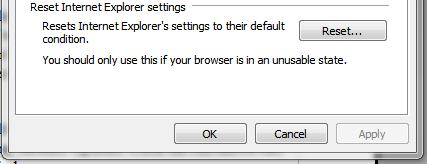
Si vous rencontrez toujours des problèmes, vous devrez recourir à une réinstallation. Il s'agit d'un processus complexe en plusieurs étapes, mais ne vous inquiétez pas - MakeUseOf dispose déjà d'un guide détaillé couvrant comment réinstaller Internet Explorer 8 Comment réinstaller Internet Explorer et pourquoi Lire la suite .
Matthew Smith est un écrivain indépendant vivant à Portland Oregon. Il écrit et édite également pour Digital Trends.

